Sådan slår du undertekster til på Zoom

Lær hvordan du slår undertekster til på Zoom. Zooms automatiske undertekster gør det lettere at forstå opkaldsindholdet.
Hvis du ønsker mere fleksibilitet med bestemt tekst i dit Word-dokument , hvorfor så ikke bruge en tekstboks? Da et tekstfelt betragtes som et objekt, kan du flytte det, hvorhen du vil i dit dokument. Dette er praktisk til at placere tekst i områder, du normalt ikke ville.
Du kan bruge et tekstfelt til at gøre opmærksom på noget i dit dokument, rotere tekstuddrag eller skabe et unikt udseende. Microsoft Word giver også formateringsmuligheder for tekstbokse, der giver dem deres egen smarte stil eller nyttige funktion.
Her viser vi dig, hvordan du tilføjer eller tegner en tekstboks og derefter formaterer den efter din smag i Microsoft Word.
Indsæt eller tegn en tekstboks i Word
Med Word på Windows kan du enten indsætte en forudformateret tekstboks eller tegne en af dine egne. Uanset hvad, kan du tilpasse det bagefter, så vælg den bedste mulighed for dig.
Gå til det sted i dit dokument, hvor du vil have tekstboksen, og vælg fanen Indsæt . Klik på rullemenuen Tekstboks , og vælg en indbygget stil eller Tegn en tekstboks.
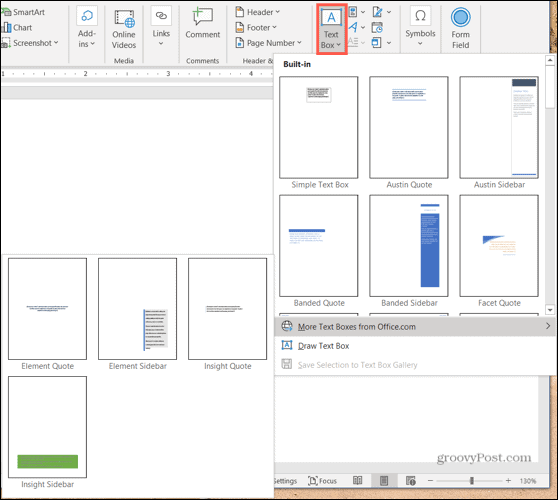
Hvis du bruger Word på Mac, skal du gå til fanen Indsæt , klikke på rullepilen Tekst og derefter på pilen Tekstboks . Du kan derefter vælge at tegne et simpelt tekstfelt eller et, hvor teksten indeni er lodret.
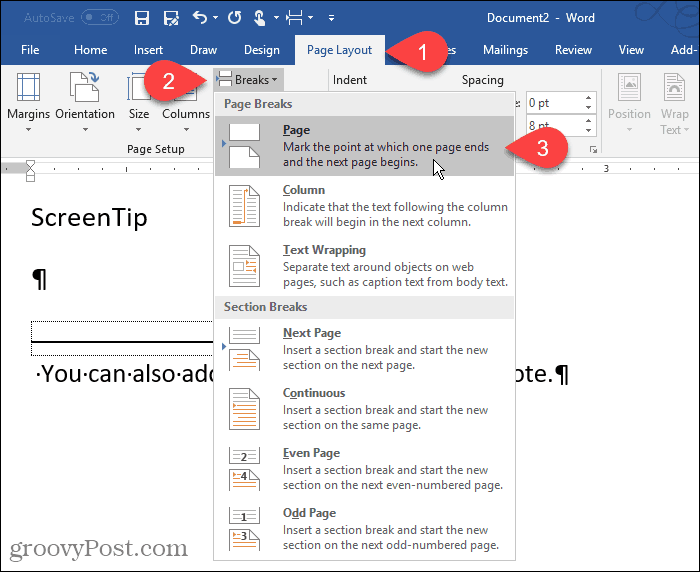
For at tegne din tekstboks på begge platforme skal du trække trådkorset for at skabe den størrelse, du ønsker. Du kan til enhver tid ændre størrelsen på tekstboksen, efter du har tegnet den.

Når din tekstboks vises, skal du klikke indeni for at tilføje dine egne ord.
Formater og tilpas en tekstboks i Word
Når du har indsat eller tegnet din tekstboks, skal du vælge den og gå til fanen Formformat for at se alle dine formateringsmuligheder. Du finder følgende funktioner i Word på Windows, som kan afvige lidt i Word på Mac.

Formstile
Vælg et tema eller en forudindstillet stil til din tekstboks. Disse muligheder omfatter fyldfarver og forskellige effekter.
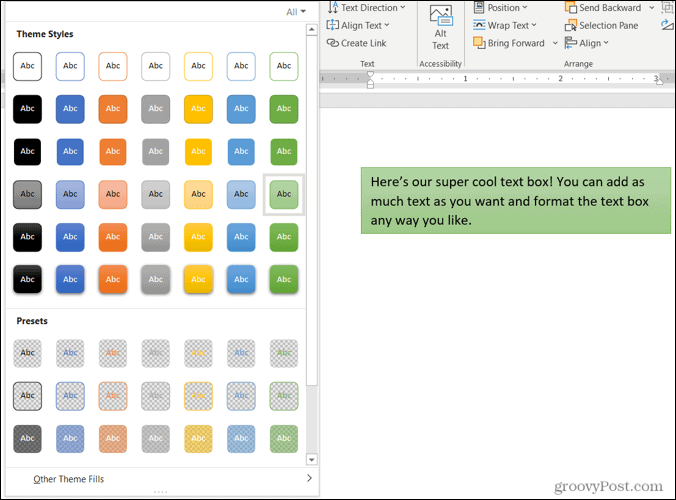
Eller du kan bruge mulighederne Formfyld, Omrids og Effekter til at skabe din egen karakteristiske stil. Fra gradienter og mønstre til stiplede linjer og skriblerier, du har tonsvis af fantastiske muligheder for at tilpasse udseendet af din tekstboks.
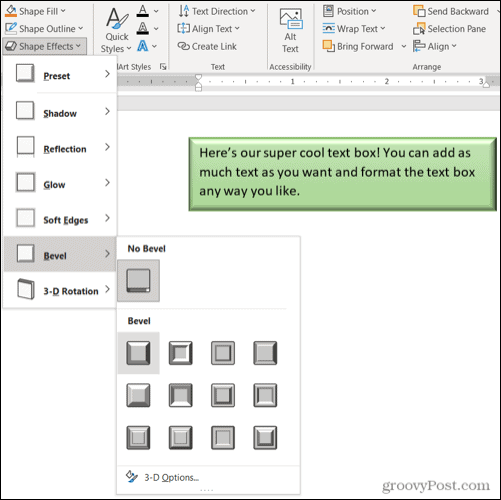
Bemærk : Hvis du vælger en forudindstillet tekstboks, er nogle indstillinger i sektionen Formstile muligvis ikke tilgængelige.
WordArt-stile
Ud over at få selve tekstboksen til at se smart ud, kan du gøre det samme med teksten inde i den. Tjek Quick Styles i WordArt Styles for foruddefinerede muligheder.
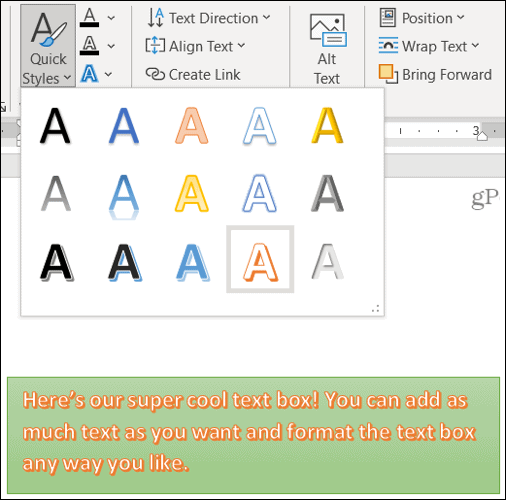
Eller brug tekstudfyldning, omrids og effekter for at få teksten til virkelig at poppe. Du kan gøre ting som at tilføje en skygge og glød eller fordreje teksten, så den er buet og cool.
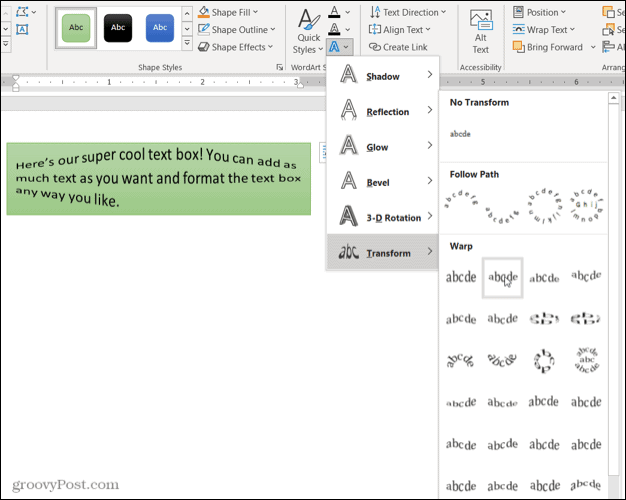
Tekst, tilgængelighed, Arranger og størrelse
De resterende sektioner af båndet giver dig mulighed for at ændre retningen af teksten inde i boksen, bruge tekstombrydning med andre elementer i dit dokument, rotere tekstboksen og justere dens nøjagtige størrelse. Du kan også bruge indstillingen Alt teksttilgængelighed til at beskrive tekstboksen.
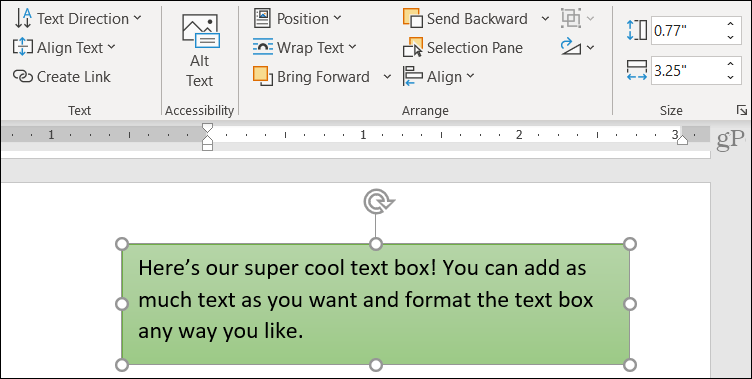
Rediger din tekstboks
Når du har tilpasset din tekstboks, kan du stadig redigere den til enhver tid. Bemærk blot, at når du vælger tekstboksen for at foretage ændringer, kan den blive vist uden nogle af de elementer eller effekter, du har anvendt. Dette er for at gøre tekstredigering lettere.
Når du har gennemført dine redigeringer og fravælger tekstboksen, vil den vende tilbage til normal med dine tilpasninger.
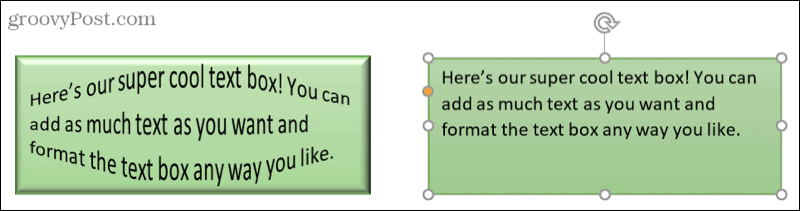
Tilføj tekst hvor som helst, enhver måde i Word
Tekstbokse i Microsoft Word lader dig placere tekst hvor som helst i dit dokument uden bekymringer om margener eller andre normale tekstbegrænsninger. Og fordi du kan formatere tekstboksen fuldstændigt som du vil, kan den være både en sjov og nyttig tilføjelse til dit dokument.
Hvis du bruger Google Docs og Microsoft Word, så tag et kig på, hvordan du også arbejder med tekstbokse i Docs !
Lær hvordan du slår undertekster til på Zoom. Zooms automatiske undertekster gør det lettere at forstå opkaldsindholdet.
Modtager fejludskrivningsmeddelelse på dit Windows 10-system, følg derefter rettelserne i artiklen og få din printer på sporet...
Du kan nemt besøge dine møder igen, hvis du optager dem. Sådan optager og afspiller du en Microsoft Teams-optagelse til dit næste møde.
Når du åbner en fil eller klikker på et link, vil din Android-enhed vælge en standardapp til at åbne den. Du kan nulstille dine standardapps på Android med denne vejledning.
RETTET: Entitlement.diagnostics.office.com certifikatfejl
For at finde ud af de bedste spilsider, der ikke er blokeret af skoler, skal du læse artiklen og vælge den bedste ikke-blokerede spilwebsted for skoler, gymnasier og værker
Hvis du står over for printeren i fejltilstandsproblemet på Windows 10-pc og ikke ved, hvordan du skal håndtere det, så følg disse løsninger for at løse det.
Hvis du undrede dig over, hvordan du sikkerhedskopierer din Chromebook, har vi dækket dig. Lær mere om, hvad der sikkerhedskopieres automatisk, og hvad der ikke er her
Vil du rette Xbox-appen vil ikke åbne i Windows 10, så følg rettelserne som Aktiver Xbox-appen fra Tjenester, nulstil Xbox-appen, Nulstil Xbox-apppakken og andre..
Hvis du har et Logitech-tastatur og -mus, vil du se denne proces køre. Det er ikke malware, men det er ikke en vigtig eksekverbar fil til Windows OS.
![[100% løst] Hvordan rettes meddelelsen Fejludskrivning på Windows 10? [100% løst] Hvordan rettes meddelelsen Fejludskrivning på Windows 10?](https://img2.luckytemplates.com/resources1/images2/image-9322-0408150406327.png)




![RETTET: Printer i fejltilstand [HP, Canon, Epson, Zebra & Brother] RETTET: Printer i fejltilstand [HP, Canon, Epson, Zebra & Brother]](https://img2.luckytemplates.com/resources1/images2/image-1874-0408150757336.png)

![Sådan rettes Xbox-appen vil ikke åbne i Windows 10 [HURTIG GUIDE] Sådan rettes Xbox-appen vil ikke åbne i Windows 10 [HURTIG GUIDE]](https://img2.luckytemplates.com/resources1/images2/image-7896-0408150400865.png)
